Ovaj članak je za osobe koje žele da kontrolišu računar i tekst autora pomoću glasa sa Windows. Ovaj članak predstavlja deo skupa sadržaja Pristupačnost za Windows u kojem možete pronaći dodatne informacije o Windows funkcijama pristupačnosti. Da biste potražili opštu pomoć, posetite matičnu stranicu Microsoft podrške.
Kada koristite glasovni pristup za diktiranje teksta i kreiranje dokumenata, možete da koristite glasovne komande da biste izabrali tekst i uredili izabrani tekst. Možete da izaberete tekst koji ste diktirao poslednji, određeni deo teksta ili da izaberete više znakova, reči, redova ili pasusa. Listu komandi za glasovni pristup potražite u članku Lista komandi za glasovni pristup.
Glasovni pristup je nova funkcija u programu Windows 11 koja svima omogućava da upravljaju računarima i kreiraju tekst isključivo putem glasa i to bez potrebe za internet vezom. Na primer, možete otvarati aplikacije i prebacivati se između njih, pregledati veb, kao i čitati i sastavljati e-poruke koristeći svoj glas. Za dodatne informacije, idite na članak „Koristite glasovni pristupa da biste upravljali svojim računarom i kreirali tekst“.
Glasovni pristup je dostupan u Windows 11 verziji 22H2 i novijim verzijama. Dodatne informacije o novim funkcijama Windows 11 22H2 i o tome kako da preuzmete ispravku potražite u članku Šta je novo u nedavnim ispravkama za Windows. Niste sigurni koju verziju Windows imate? Pogledajte: Pronalaženje verzije operativnog sistema Windows.
Ako želite da izaberete i uredite tekst koji ste upravo diktirao, izgovorite "Select that" (Izaberi to).
Da biste izabrali određene deo teksta koji ste ranije diktirao, izgovorite "Select previous" (Izaberi prethodno) ili "Izaberi sledeće", a zatim broj reči, znakova, redova ili pasusa koje želite da izaberete. Tekst je izabran u odnosu na trenutnu poziciju kursora.
Na primer, ako se kursor nalazi na početku reči "interakcija" i kažete "Izaberite prethodne dve reči", izabrane su reči "pomaže vam".
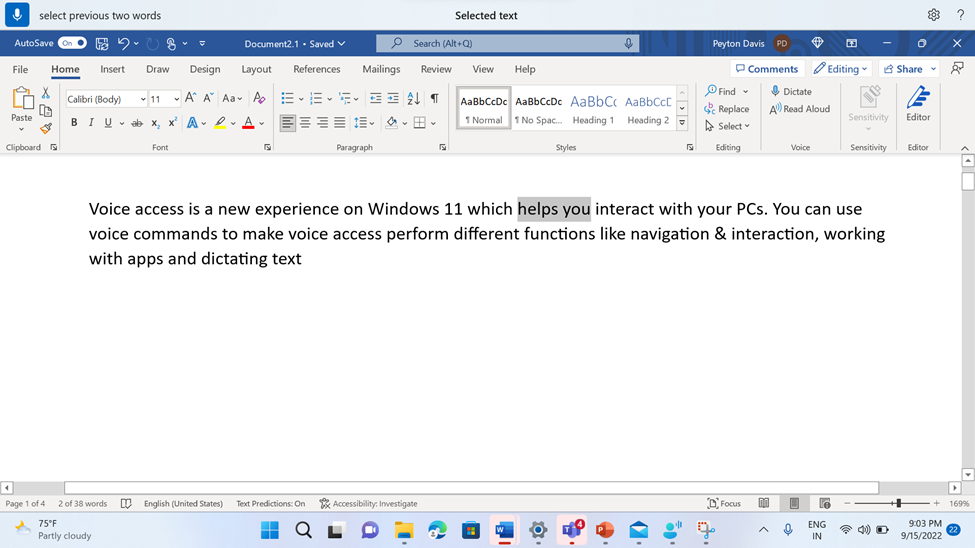
Da biste izabrali bilo koju frazu u okviru za tekst, bez obzira na položaj kursora, izgovorite "Select" (Izaberi), a zatim frazu. Na primer, da biste izabrali frazu "glasovni pristup", izgovorite "Select voice access" (Izaberite glasovni pristup). Ako postoji više pojavljivanja fraze "glasovni pristup", glasovni pristup postavlja numerisanu oznaku na sva pojavljivanja i traži od vas da izaberete željenu instancu. Zatim izgovorite "Click" (Kliknite), a zatim broj povezan sa instancom fraze koju želite da izaberete. Na primer, "Klikni jedan" bira prvo pojavljivanje glasovnog pristupa u prvom redu.
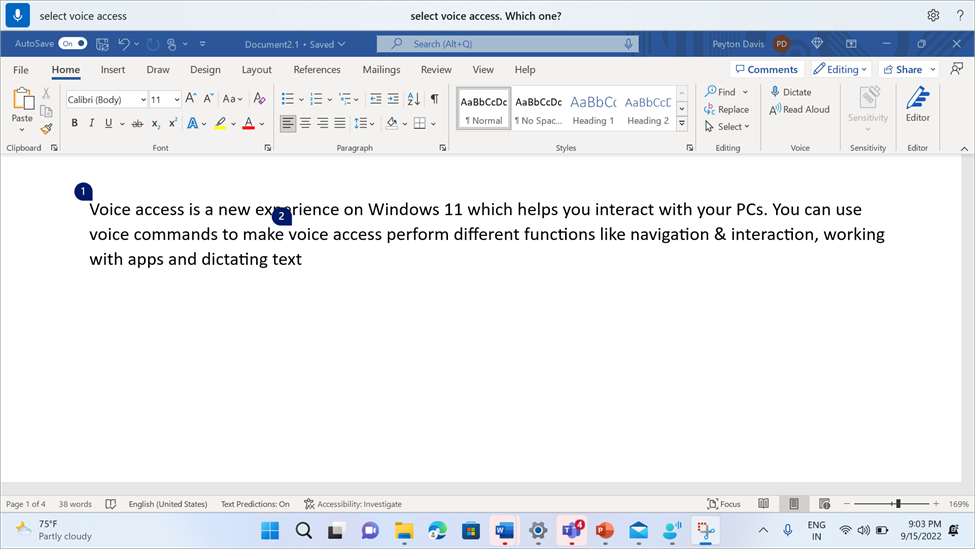
Možete i da izaberete opseg teksta u okviru za tekst. Da biste to uradili, izgovorite "Select from" (Izaberi iz), a zatim početni tekst u opsegu, a zatim "Za", a zatim završni tekst opsega. Na primer, "Izaberite komande u funkcije" bira sve između dve reči.
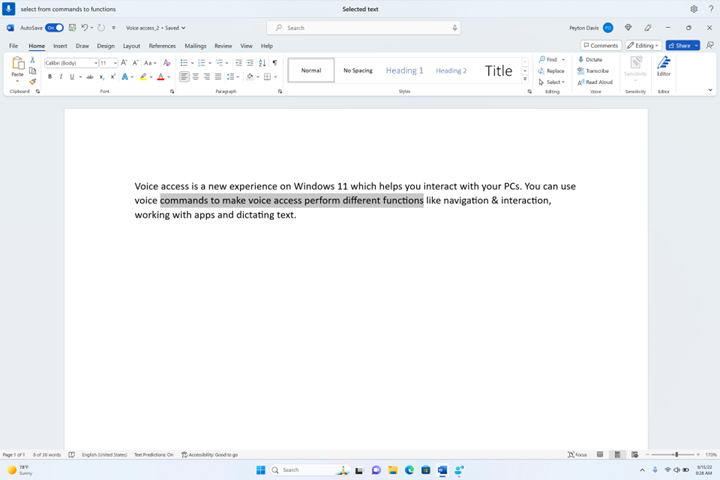
|
Da biste to uradili |
Recite ovo |
Primer |
|---|---|---|
|
Izbor poslednjeg teksta koji ste diktirani. |
"Izaberite to" |
|
|
Izbor svih teksta u okviru za tekst. |
"Izaberi sve" |
|
|
Izaberite određeni deo teksta u okviru za tekst. |
"Izaberite <tekst>" |
"Izaberi zdravo svete" |
|
Izaberite opseg teksta u okviru za tekst. |
"Izaberite od <teksta 1> do <2.>" |
"Izaberite komande u funkcije" |
|
Izbor prethodnih ili sledećih reči. |
"Izaberite <broj reči>" ili "Izaberite sledeće <broj reči>" |
"Izbor prethodne reči" ili "Izbor sledeće dve reči" |
|
Izbor prethodnih ili sledećih znakova |
"Izbor prethodnog <broja znakova>" ili "<sledeći broj znakova>" |
"Izbor prethodnog znaka" ili "Izbor sledeća tri znaka" |
|
Izbor prethodnih ili sledećih redova. |
"Izbor prethodnog <broja redova>" |
"Select previous two lines" or "Select next four lines" |
|
Izbor prethodnih ili sledećih pasusa |
"Izaberite <broj pasusa>" ili "Izaberite sledeći <broj pasusa>" |
"Izbor prethodna dva pasusa" ili "Izbor sledeća tri pasusa" |
|
Obrišite izabrani tekst. |
"Opozovi izbor za to" |
Da biste izabrali tekst koji nije moguće uređivati, koristite funkcionalnost prevlačenja koordinatne mreže. Da biste izabrali slike i drugi sadržaj koji nije tekst, koristite prekrivku koordinatne mreže. Više informacija potražite u članku Korišćenje miša sa glasom.
Napomena: Ako neka od komandi za izbor da grešku, možete da koristite druge tipove izbora ili prekrivke koordinatne mreže.
Takođe pogledajte
Kretanje kroz tekst pomoću glasa
Uređivanje teksta pomoću glasa
Diktiranje teksta pomoću glasa
Korišćenje tastature sa glasom
Tehnička podrška za korisnike sa umanjenim sposobnostima
Microsoft svim klijentima želi da obezbedi najbolji mogući utisak pri radu. Ako imate umanjene sposobnosti ili pitanja u vezi sa pristupačnošću, za tehničku pomoć se obratite Microsoft službi Answer Desk za osobe sa umanjenim sposobnostima. Tim za podršku službe Answer Desk za osobe sa umanjenim sposobnostima obučen je za korišćenje mnogih popularnih asistivnih tehnologija i može da pruži pomoć na engleskom, španskom, francuskom i američkom znakovnom jeziku. Idite na sajt „Microsoft Answer Desk za osobe sa umanjenim sposobnostima“ da biste saznali kontakt detalje za svoj region.
Ako ste korisnik iz državne institucije, privredne organizacije ili velikog preduzeća, obratite se službi Answer Desk za osobe sa umanjenim sposobnostima za velika preduzeća.











